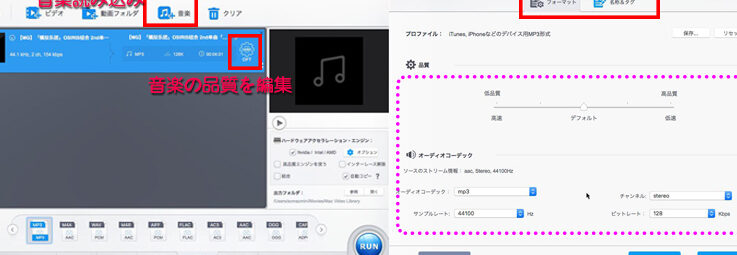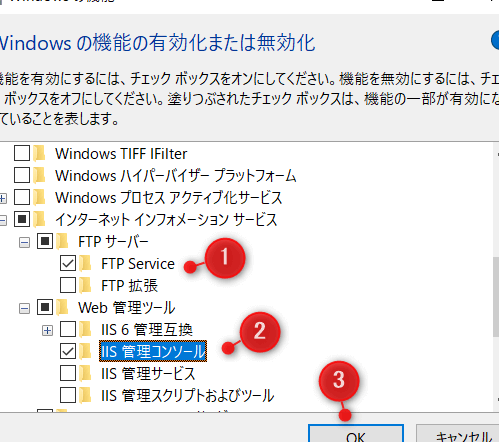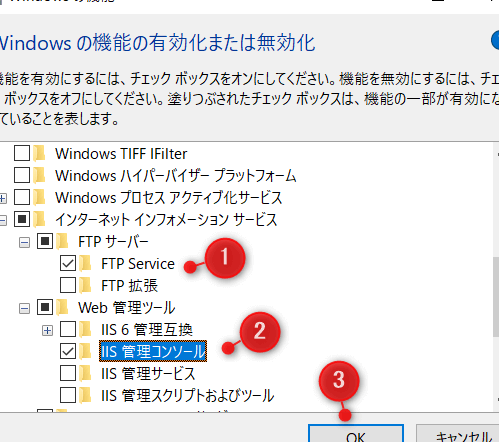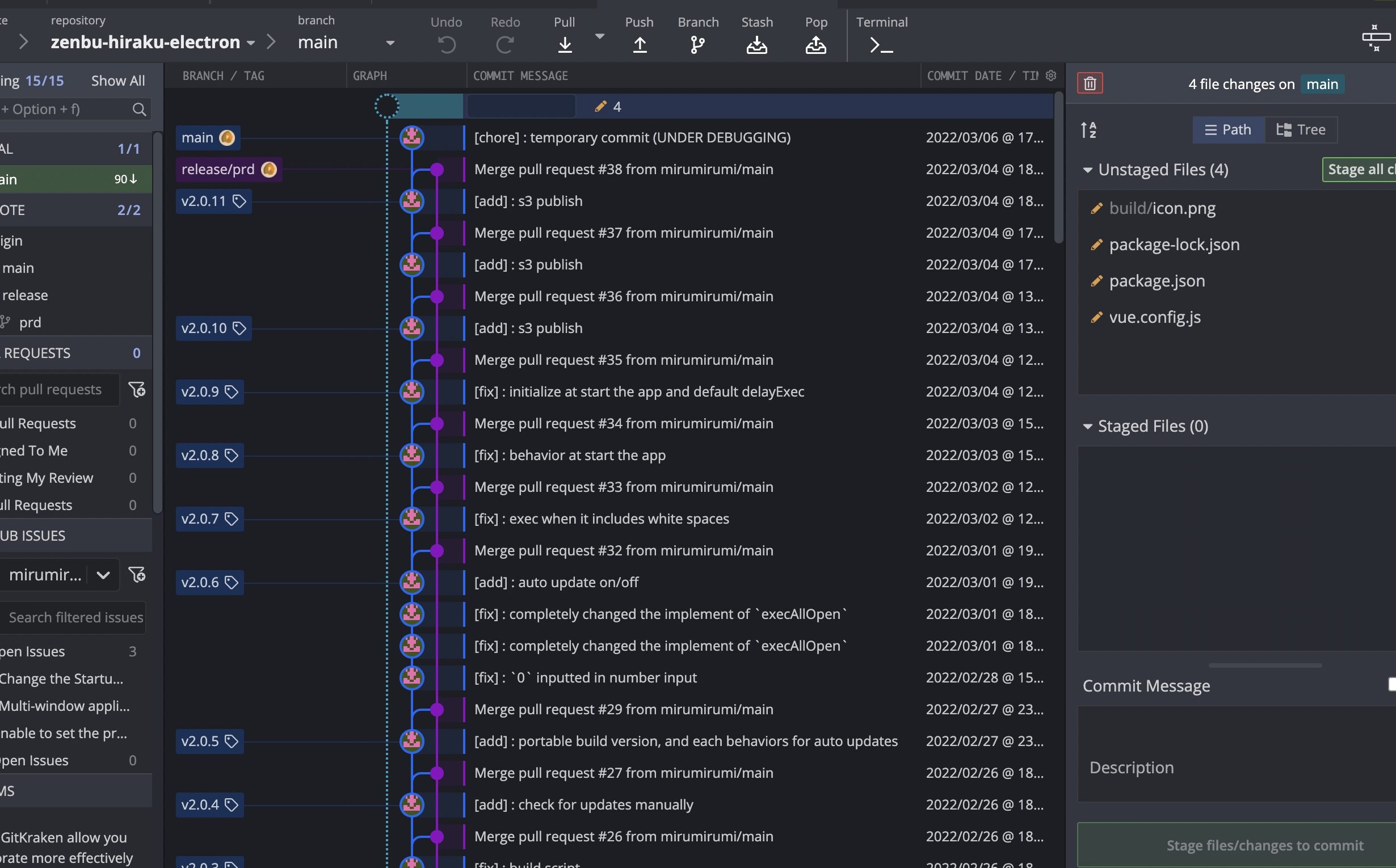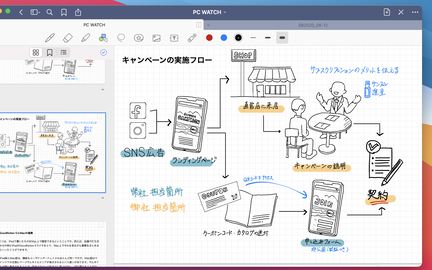FFmpegをWindowsにインストールする方法
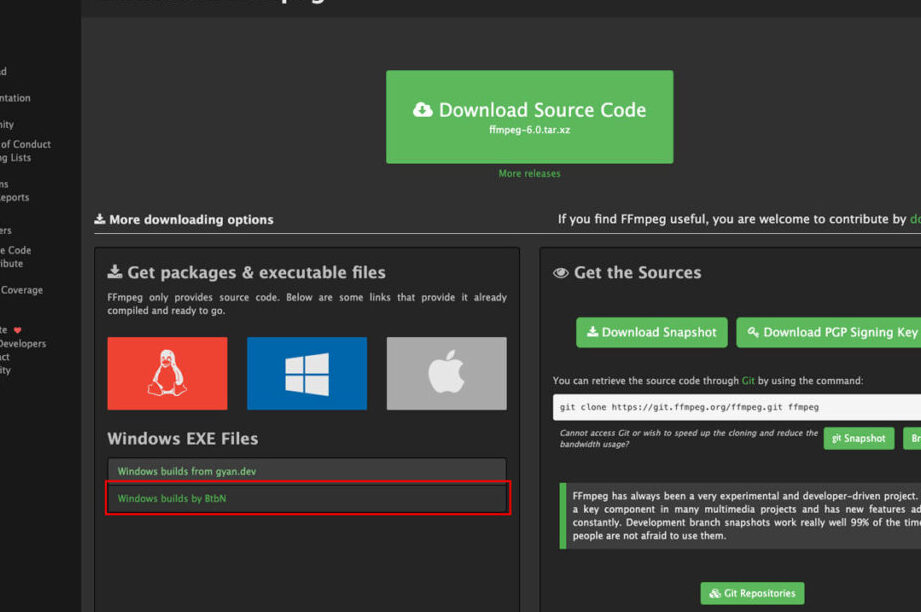
FFmpegは、ビデオやオーディオの変換、編集、ストリーミングを行うための強力なコマンドラインツールです。この記事では、Windows環境にFFmpegをインストールする方法をステップバイステップで説明します。インストール手順は簡単で、初心者でも理解しやすいように詳しく解説します。FFmpegをインストールすることで、幅広いメディア処理タスクを実行できるようになります。
FFmpegをWindowsにインストールする方法
FFmpegをWindowsにインストールする方法
1. FFmpegのダウンロード
FFmpegをWindowsにインストールするには、まずFFmpegの公式ウェブサイトからダウンロードする必要があります。
1. FFmpegの公式ウェブサイト([https://ffmpeg.org/](https://ffmpeg.org/))にアクセスします。
2. ウェブサイトのダウンロードセクションに移動します。
3. Windows用のFFmpegの最新バージョンをダウンロードします。
2. FFmpegの解凍
ダウンロードしたFFmpegのアーカイブファイルを解凍します。解凍されたフォルダは、後でFFmpegを使用するために必要なファイルを含んでいます。
1. ダウンロードしたアーカイブファイルをダブルクリックして解凍します。
2. 解凍されたフォルダの場所を覚えておきましょう。後で必要になります。
3. 環境変数の設定
FFmpegをコマンドプロンプトから使用できるようにするには、環境変数を設定する必要があります。
1. Windowsの検索バーに「環境変数」と入力します。
2. 「システム環境変数の編集」をクリックします。
3. 「システム変数」の「パス」をクリックします。
4. 「新規」をクリックします。
5. 「変数値」に、解凍されたFFmpegフォルダの「bin」フォルダへのパスを入力します。
6. 「OK」をクリックしてすべてのウィンドウを閉じます。
4. FFmpegのコマンドプロンプトでの確認
環境変数が正しく設定されていることを確認するために、コマンドプロンプトでFFmpegコマンドを実行します。
1. コマンドプロンプトを開きます。
2. コマンド「ffmpeg -version」を実行します。
3. FFmpegのバージョン情報が表示されれば、インストールは成功しています。
5. FFmpegの使用
FFmpegがインストールされ、環境変数が設定されたら、さまざまなコマンドを使用してビデオやオーディオファイルを処理できます。
1. FFmpegの使用方法については、公式ウェブサイトのドキュメントを参照してください。
2. さまざまなオプションとコマンドを使用して、ビデオの変換、編集、ストリーミングなどを行うことができます。
3. FFmpegは、強力なツールであり、多くの可能性を提供します。
WindowsでFFmpegが起動しているか確認する方法は?

WindowsでFFmpegが起動しているか確認する方法
WindowsでFFmpegが起動しているか確認するには、いくつかの方法があります。
タスクマネージャーで確認する
1. タスクマネージャーを開きます。
2. プロセスタブをクリックします。
3. プロセスの一覧からffmpeg.exeを探します。
4. ffmpeg.exeが見つかれば、FFmpegは起動しています。
コマンドプロンプトで確認する
1. コマンドプロンプトを開きます。
2. ffmpeg -versionと入力してEnterキーを押します。
3. FFmpegのバージョン情報が表示されれば、FFmpegは起動しています。
環境変数をチェックする
1. システムのプロパティを開きます。
2. システムの詳細設定をクリックします。
3. 環境変数をクリックします。
4. システム環境変数の一覧からPATHを探します。
5. PATHの値にFFmpegのインストールフォルダが含まれていることを確認します。
6. FFmpegのインストールフォルダが含まれていれば、FFmpegは起動できます。
FFmpegのインストールフォルダを確認する
1. FFmpegのインストールフォルダを開きます。
2. ffmpeg.exeファイルが存在することを確認します。
3. ffmpeg.exeファイルが存在すれば、FFmpegはインストールされています。
FFmpegのドキュメントを確認する
1. FFmpegのドキュメントを開きます。
2. FFmpegの起動方法に関する情報を確認します。
3. ドキュメントに記載されている方法でFFmpegを起動し、正常に動作することを確認します。
FFmpegはどのOSに対応していますか?
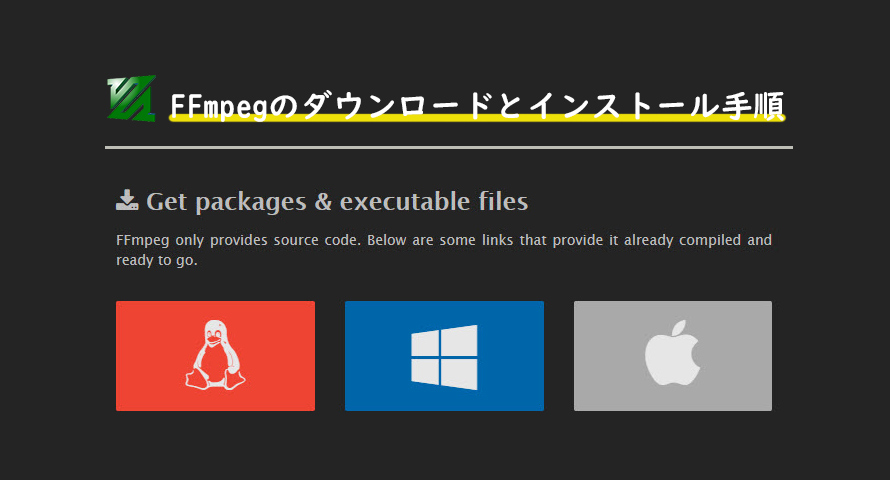
FFmpegは、幅広いオペレーティングシステムをサポートするマルチプラットフォームのツールです。Windows、macOS、Linuxなど、主要なプラットフォームで利用できます。さらに、Android、iOS、FreeBSDなど、多くの他のオペレーティングシステムでも動作します。
FFmpegのサポートされる主要なオペレーティングシステム
- Windows: FFmpegは、Windowsのユーザー向けにバイナリパッケージとして提供されています。これにより、ユーザーはFFmpegを簡単にインストールして使用できます。FFmpegは、Windowsのすべての主要なバージョンで動作します。
- macOS: FFmpegは、macOSのユーザー向けにもバイナリパッケージとして提供されています。また、macOSのHomebrewパッケージマネージャーを使用して簡単にインストールできます。
- Linux: FFmpegは、多くのLinuxディストリビューションで標準パッケージとして提供されています。これは、FFmpegがLinuxユーザーにとって非常に使いやすいことを意味します。
- Android: FFmpegは、Androidデバイスでも使用できます。FFmpegは、Androidのネイティブ開発キット(NDK)を使用してコンパイルできます。これにより、AndroidアプリケーションにFFmpegの機能を組み込むことができます。
- iOS: FFmpegは、iOSデバイスでも使用できます。FFmpegは、iOSの開発キットを使用してコンパイルできます。これにより、iOSアプリケーションにFFmpegの機能を組み込むことができます。
FFmpegのクロスプラットフォームの利点
FFmpegは、さまざまなオペレーティングシステムで動作するという利点があります。これは、ユーザーが使用するオペレーティングシステムに関係なく、FFmpegを使用できることを意味します。これにより、ユーザーはプラットフォームに依存することなく、FFmpegの機能を利用できます。
FFmpegのインストール方法
FFmpegのインストール方法は、使用するオペレーティングシステムによって異なります。ただし、一般的には、FFmpegのバイナリパッケージをダウンロードするか、パッケージマネージャーを使用してインストールできます。
FFmpegの用途
FFmpegは、ビデオやオーディオの処理に広く使用されています。FFmpegを使用して、次のことができます。
- ビデオやオーディオの変換: FFmpegは、さまざまなビデオやオーディオフォーマットを変換できます。
- ビデオやオーディオの編集: FFmpegは、ビデオやオーディオのトリミング、結合、分割などを行うことができます。
- ビデオやオーディオのストリーミング: FFmpegは、ビデオやオーディオをストリーミングできます。
- ビデオやオーディオのエンコードとデコード: FFmpegは、ビデオやオーディオのエンコードとデコードを行うことができます。
FFmpeg どこに保存?
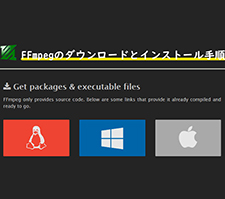
FFmpeg をどこに保存するか?
FFmpeg は、コマンドラインから利用できる強力なビデオおよびオーディオ処理ツールです。 FFmpeg を使用すると、ビデオのエンコードとデコード、オーディオの変換、ビデオの編集など、さまざまなタスクを実行できます。 FFmpeg はオープンソースツールであり、多くのオペレーティングシステムで利用できます。
FFmpeg を保存する場所は、使用するオペレーティングシステムによって異なります。 一部のオペレーティングシステムでは、FFmpeg をシステムディレクトリにインストールすることも、ユーザーディレクトリにインストールすることもできます。 FFmpeg をインストールする方法の詳細については、FFmpeg のドキュメントを参照してください。
FFmpeg のインストール方法
- FFmpeg のウェブサイトから、お使いのオペレーティングシステムに適した FFmpeg のバージョンをダウンロードします。
- ダウンロードしたファイルを解凍します。
- FFmpeg のバイナリファイルが格納されているディレクトリにパスを追加します。
- コマンドプロンプトまたはターミナルで、“ffmpeg -version”と入力して FFmpeg が正常にインストールされていることを確認します。
FFmpeg を使用する方法
- FFmpeg を使用して、ビデオのエンコードとデコード、オーディオの変換、ビデオの編集などのさまざまなタスクを実行できます。
- FFmpeg のコマンドラインインターフェイスを使用して、さまざまなオプションを指定できます。
- FFmpeg は、さまざまなビデオおよびオーディオフォーマットをサポートしています。
FFmpeg の利点
- オープンソースソフトウェアであるため、誰でも自由に使用、配布、および変更できます。
- 幅広いビデオおよびオーディオフォーマットをサポートしているため、さまざまな種類のメディアファイルを処理できます。
- コマンドラインインターフェイスを提供しているため、スクリプトを作成したり、バッチ処理を実行したりできます。
FFmpeg の使用例
- ビデオを別のフォーマットに変換する
- ビデオからオーディオを抽出する
- ビデオを結合する
- ビデオにウォーターマークを追加する
- ビデオの解像度を変更する
- ビデオのフレームレートを変更する
FFmpegの動作環境は?
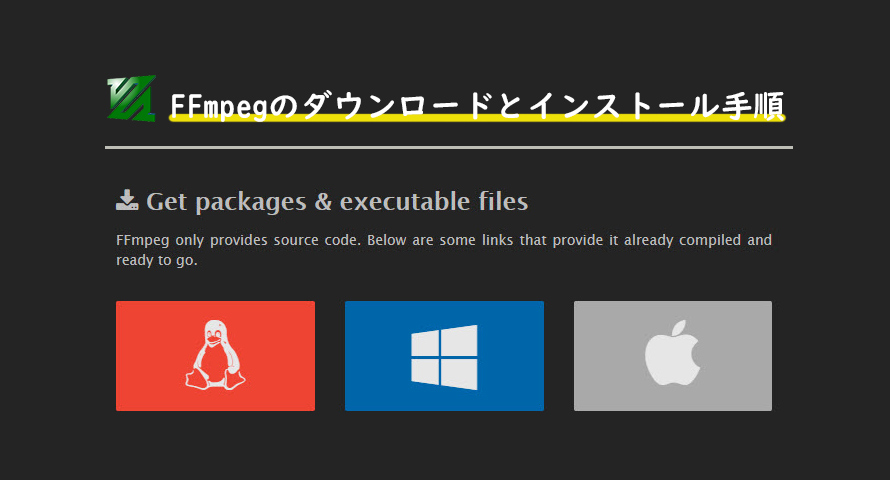
FFmpeg の動作環境
FFmpeg は、さまざまなプラットフォームで動作する強力なマルチメディアフレームワークです。 動作環境は、使用しているプラットフォームや FFmpeg のバージョンによって異なります。 以下に、一般的な動作環境と注意点について説明します。
サポートされるオペレーティングシステム
FFmpeg は、さまざまなオペレーティングシステムでサポートされています。 以下は、一般的なサポートされているオペレーティングシステムです。
- Linux: FFmpeg は、Linux で最も広く使用されているマルチメディアフレームワークの 1 つです。 ほとんどの Linux ディストリビューションには FFmpeg パッケージが付属しています。
- macOS: macOS では、Homebrew や MacPorts などのパッケージマネージャーを使用して FFmpeg をインストールできます。
- Windows: Windows では、FFmpeg のバイナリファイルをダウンロードしてインストールできます。
必要なライブラリ
FFmpeg は、他の多くのライブラリに依存しています。 必要なライブラリは、使用しているプラットフォームや FFmpeg のバージョンによって異なります。 以下は、一般的な必要なライブラリの例です。
- libavcodec: コーデックライブラリ
- libavformat: コンテンツフォーマットライブラリ
- libavutil: ユーティリティライブラリ
- libswscale: 画像スケールライブラリ
コンパイルに必要なソフトウェア
FFmpeg をソースコードからコンパイルするには、いくつかのソフトウェアが必要です。 以下は、一般的な必要なソフトウェアの例です。
- C コンパイラ: FFmpeg は C で書かれているため、C コンパイラが必要です。
- ビルドツール: make などのビルドツールが必要です。
- 開発ライブラリ: FFmpeg をコンパイルするには、必要な開発ライブラリが必要です。
サポートされるメディアフォーマット
FFmpeg は、さまざまなメディアフォーマットをサポートしています。 以下は、一般的なサポートされるフォーマットの例です。
- ビデオフォーマット: AVI、MP4、MKV、MOV、FLV など
- オーディオフォーマット: MP3、AAC、WAV、FLAC、OGG など
- 画像フォーマット: JPEG、PNG、BMP、GIF、TIFF など
よくある質問
FFmpegをWindowsにインストールするにはどうすればいいですか?
FFmpegをWindowsにインストールするには、まず公式ウェブサイトからFFmpegのバイナリをダウンロードする必要があります。ダウンロードしたファイルは、通常は.zipファイルで、解凍する必要があります。解凍したフォルダには、ffmpeg.exeファイルとffprobe.exeファイルが含まれています。これらのファイルを、環境変数PATHに設定する必要があります。これで、コマンドプロンプトやPowerShellからFFmpegを使用できるようになります。
WindowsでFFmpegを使用するには、どのようなコマンドを使用すればいいですか?
FFmpegは、非常に多くのオプションと機能を備えた強力なコマンドラインツールです。一般的な使用例には、ビデオの変換、オーディオの抽出、ビデオの結合などがあります。たとえば、ビデオファイル「input.mp4」を「output.avi」に変換するには、次のようなコマンドを使用します。
ffmpeg -i input.mp4 output.avi
詳細については、FFmpegの公式ドキュメントを参照してください。
FFmpegのインストールに問題がある場合はどうすればいいですか?
FFmpegのインストールに問題が発生した場合は、まず環境変数PATHが正しく設定されているかを確認してください。また、FFmpegのバージョンがシステムと互換性があるか、必要なライブラリがインストールされているかも確認する必要があります。それでも解決しない場合は、FFmpegのフォーラムやオンラインコミュニティで質問してみることをお勧めします。
FFmpegはWindows以外でも使用できますか?
FFmpegは、Windowsだけでなく、Linux、macOS、Android、iOSなど、さまざまなプラットフォームで使用できます。それぞれのプラットフォームに最適なインストール方法が異なりますので、FFmpegの公式ウェブサイトで、対応するプラットフォームのインストール手順を確認してください。